Cómo cambiar tu nombre en Google Meet
Publicado: 2021-09-06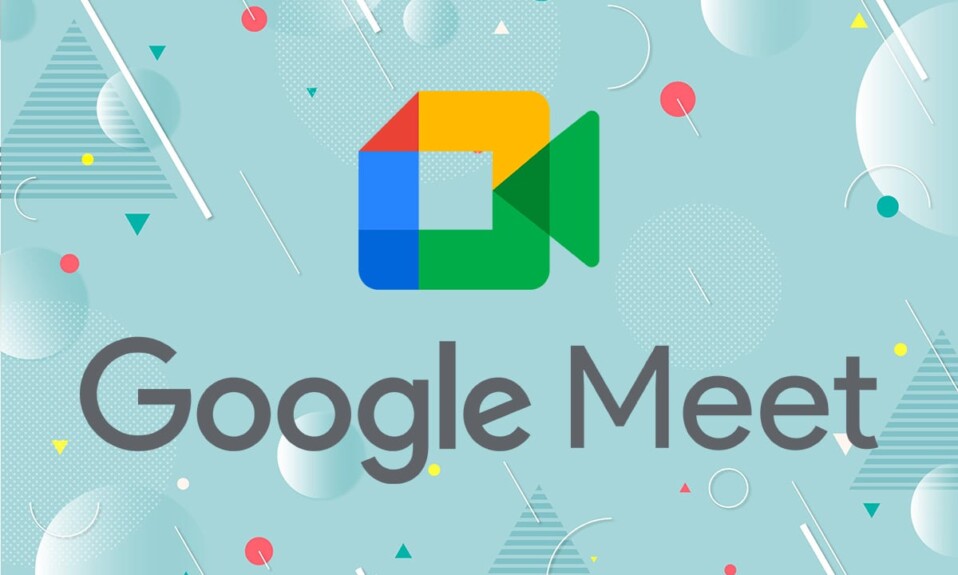
La pandemia reciente nos ha hecho usar muchas plataformas de reuniones virtuales como Google Meet. La gente lo ha estado usando para su trabajo de oficina y sus hijos con fines educativos. Hemos recibido una serie de consultas, como: cómo cambiar su nombre en Google Meet o cómo agregar un apodo o un nombre para mostrar en Google Meet. Entonces, en este texto, encontrará instrucciones paso a paso para cambiar su nombre en Google Meet a través del navegador web o su aplicación móvil.
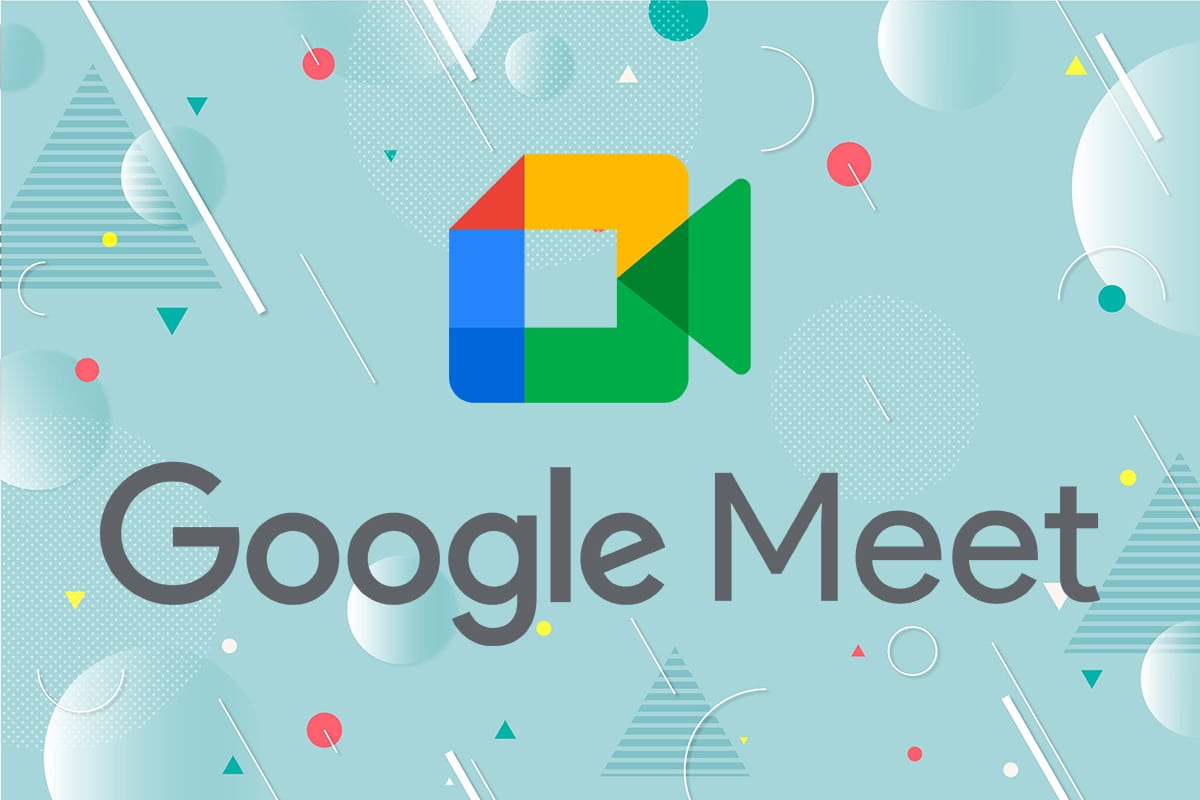
Contenido
- Cómo cambiar tu nombre en Google Meet
- Razones para cambiar el nombre para mostrar de Google Meet
- Método 1: a través del navegador web en la PC
- Método 2: a través de la aplicación móvil en el teléfono inteligente
- Método 3: a través de la consola de administración en Google Meet
- ¿Cómo agregar el apodo de Google Meet?
Cómo cambiar tu nombre en Google Meet
Google Meet es una plataforma extremadamente eficiente para organizar y unirse a reuniones virtuales. Por lo tanto, el nombre que pones como tu Google Meet Display Name es de inmensa importancia. Cambiar tu nombre en Google Meet es de gran utilidad si necesitas unirte a diferentes tipos de reuniones desde el mismo ID. Por lo tanto, nos encargamos de guiarlo a través de este proceso.
Razones para cambiar el nombre para mostrar de Google Meet
- Para lucir profesional : hay ocasiones en las que le gustaría unirse a una reunión como profesor, como colega o incluso como amigo. Agregar sufijos o prefijos apropiados te ayudará a lucir profesional y presentable.
- Para proporcionar descargos de responsabilidad: cuando sea una persona importante en una organización, es posible que desee agregar una palabra adecuada en lugar de su nombre. Por lo tanto, agregar palabras como administrador, gerente, etc. ayuda a mostrar su posición en el grupo.
- Para corregir errores de ortografía : también puede necesitar cambiar su nombre para corregir un error de ortografía o alguna corrección automática incorrecta que pueda haber ocurrido.
- Para divertirse : por último, Google Meet no es solo para reuniones profesionales. También puede usar esta plataforma para conectarse con otros miembros de la familia o pasar el rato con amigos. Por lo tanto, el nombre se puede cambiar mientras se juega un juego virtual o simplemente por diversión.
Método 1: a través del navegador web en la PC
En este método, vamos a discutir cómo puede cambiar su nombre en Google Meet si está trabajando en una computadora o una computadora portátil.
1. Use el enlace proporcionado para abrir la página web oficial de Google Meet en cualquier navegador web.
2. Toque su imagen de perfil que se muestra en la esquina superior derecha de la pantalla.
Nota: Use sus credenciales de inicio de sesión para iniciar sesión en su cuenta de Google, si aún no ha iniciado sesión.
3. Seleccione Administrar su cuenta de Google en el menú que aparece.
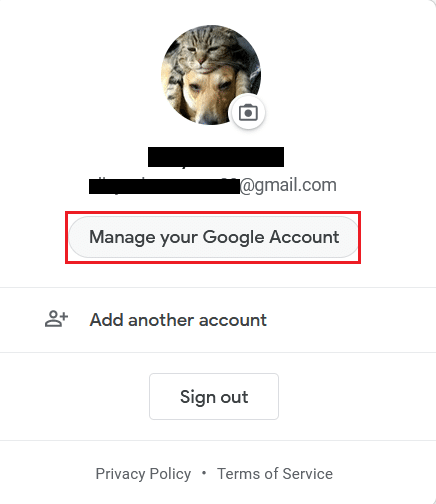
4. Luego , seleccione Información personal en el panel izquierdo.
Nota: Toda la información personal que haya agregado al crear su cuenta de Google será visible aquí.
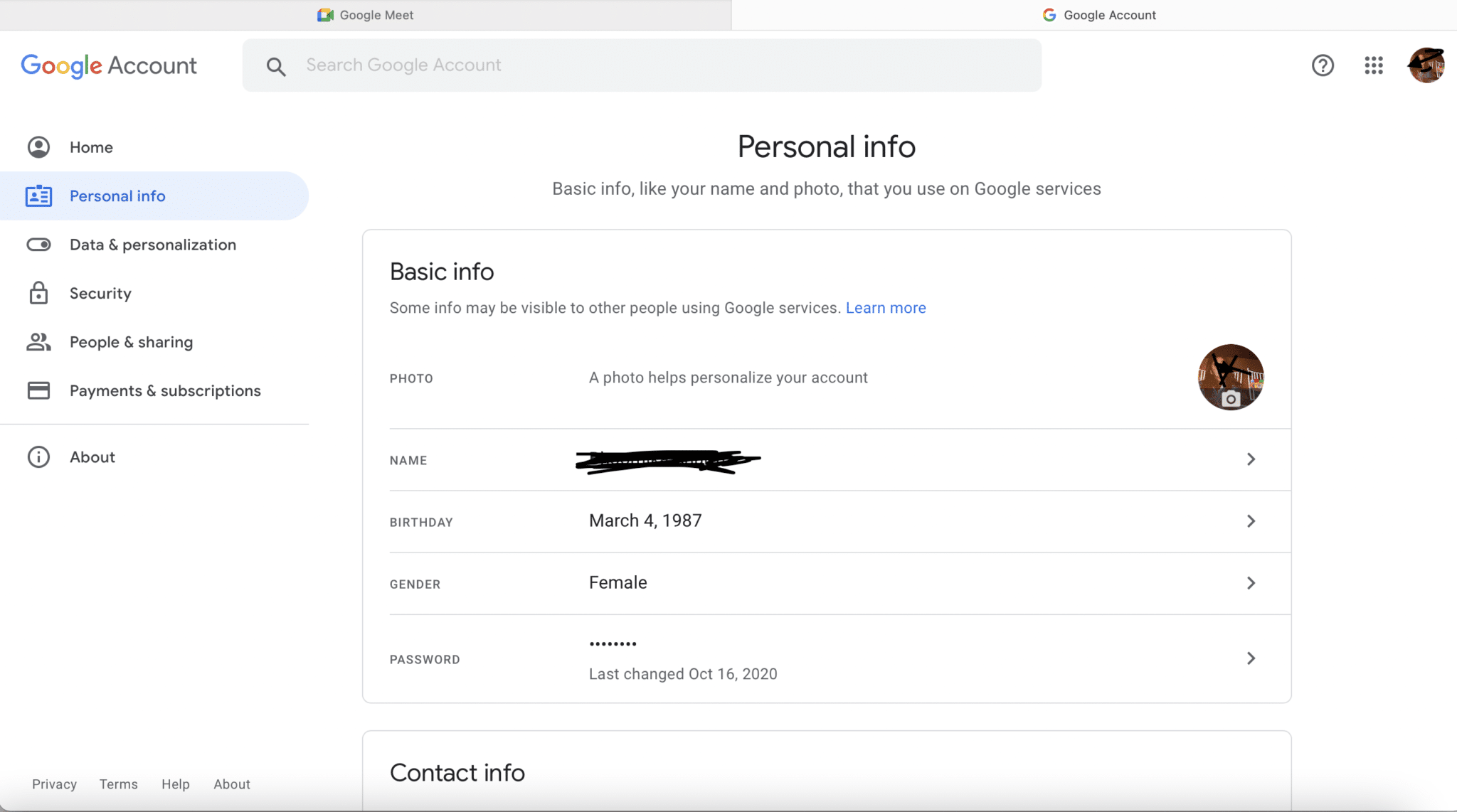
5. Toque su nombre para ir a la ventana Editar nombre.
6. Después de editar su nombre según sus preferencias, haga clic en Guardar , como se muestra.
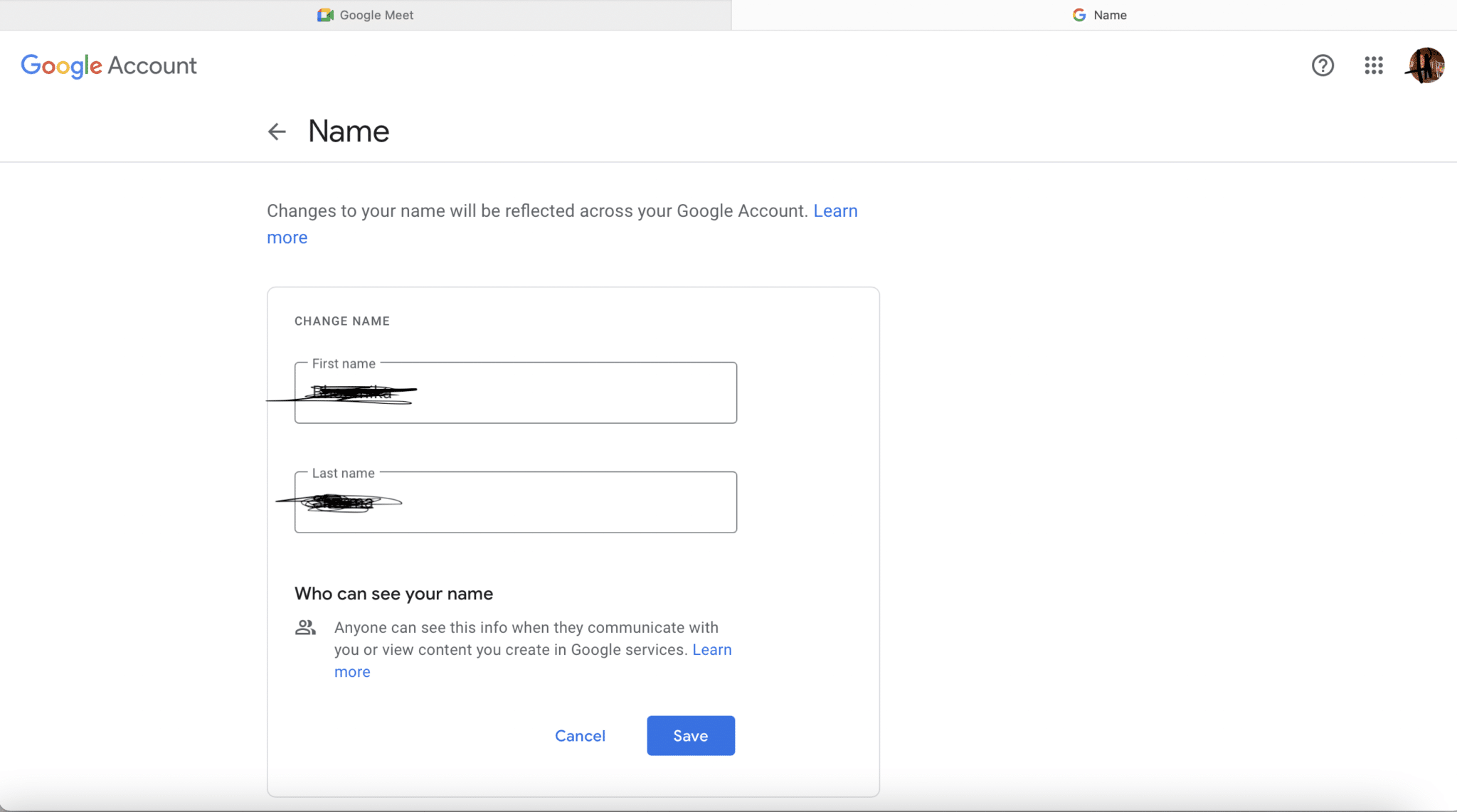
Lea también: Cómo arreglar que no se encuentre ninguna cámara en Google Meet
Método 2: a través de la aplicación móvil en el teléfono inteligente
También puede usar su dispositivo Android e iOS para cambiar su nombre en Google Meet, como se explica a continuación:
1. Abra la aplicación Google Meet en su teléfono móvil.
2. Si había cerrado sesión anteriormente, tendría que usar sus credenciales de inicio de sesión para iniciar sesión en su cuenta nuevamente.
3. Ahora, toque el icono de tres puntos que aparece en la esquina superior derecha.
4. Pulse sobre su nombre y seleccione Administrar su cuenta de Google .
5. Ahora será redirigido a la página de configuración de su cuenta de Google , como se muestra a continuación.
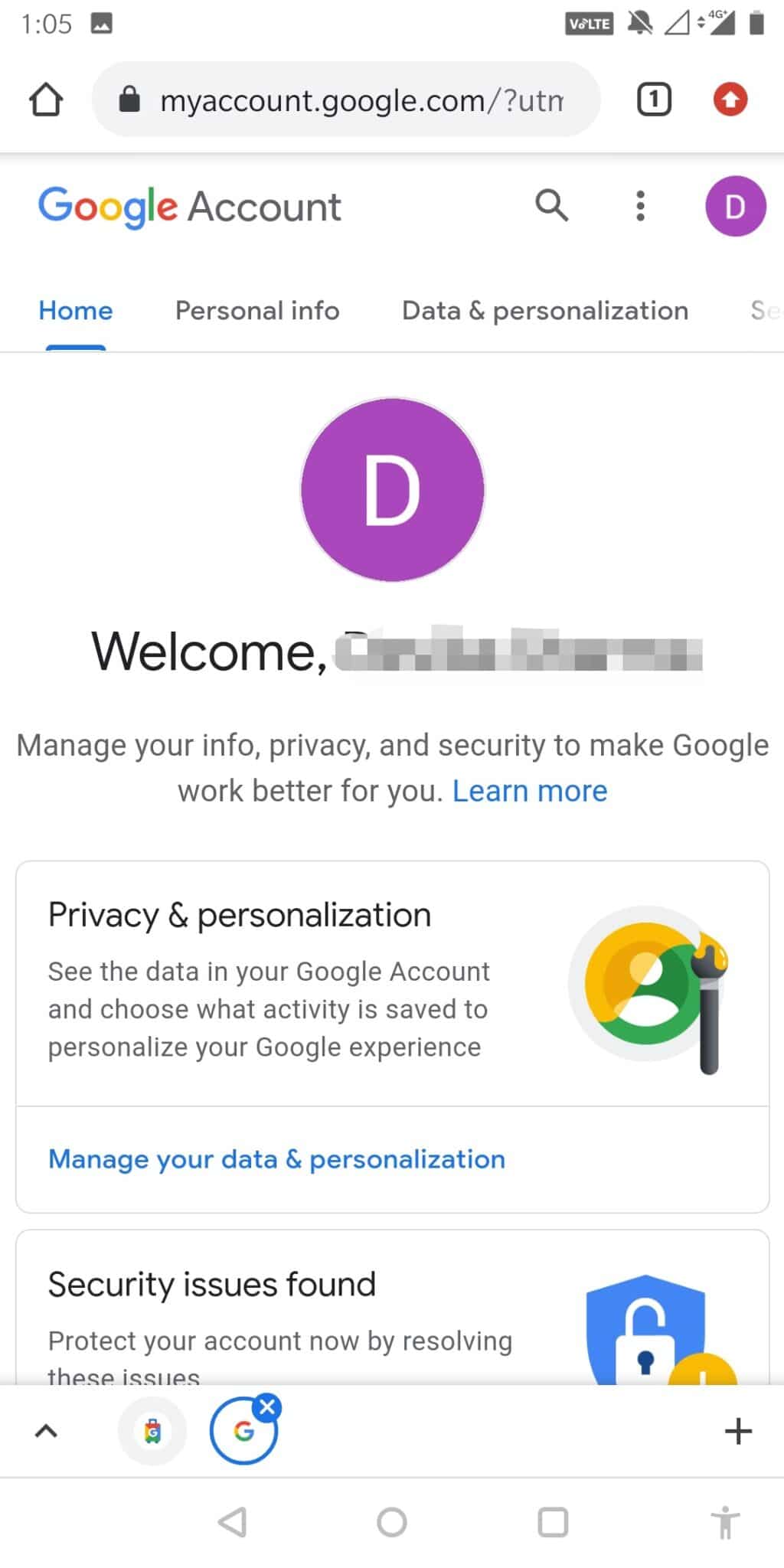
6. Seleccione Información personal, como antes, y toque su Nombre para editarlo.
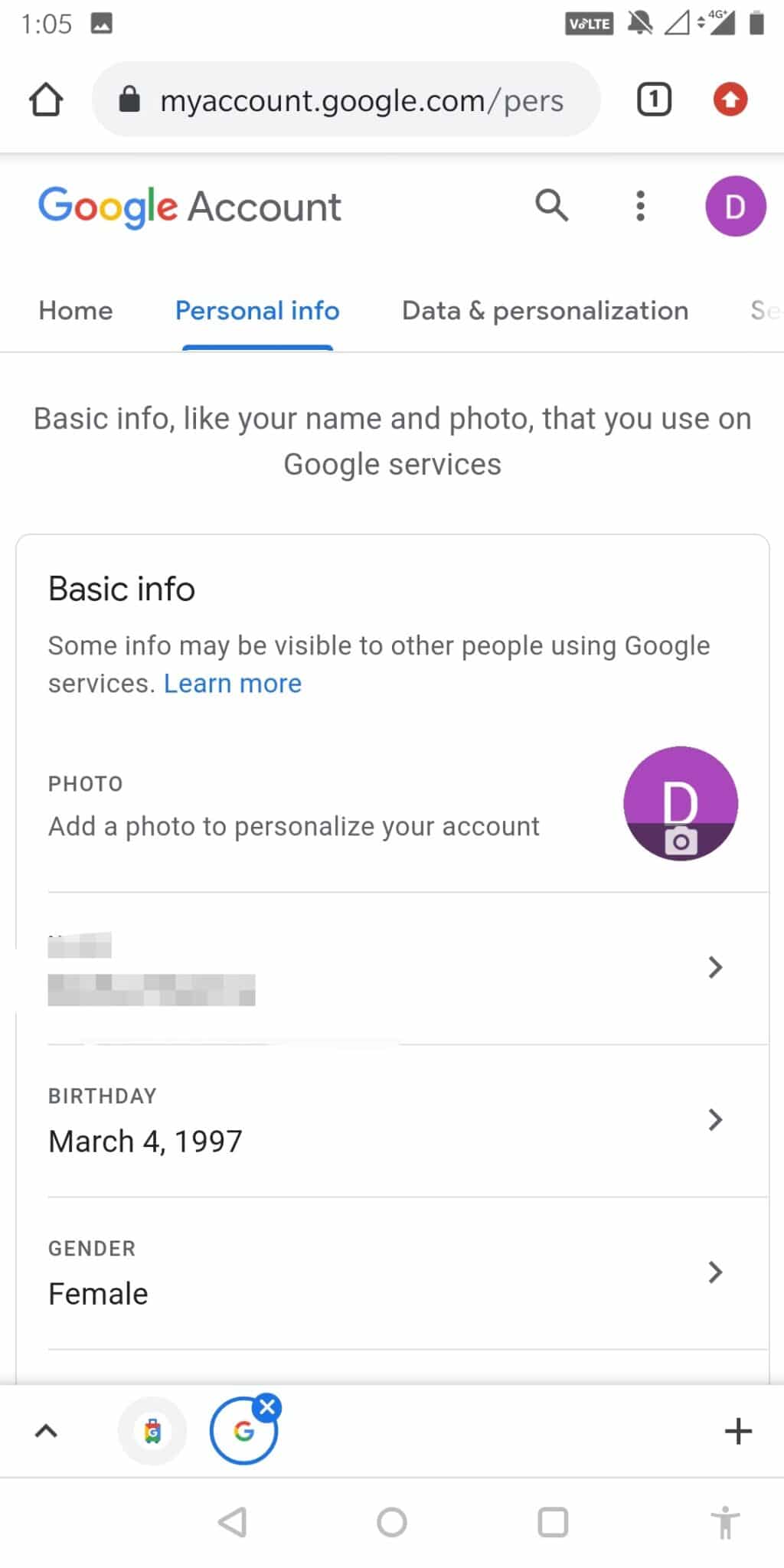

7. Cambie la ortografía según sus preferencias y toque Guardar .

8. Toque Guardar para guardar su nuevo nombre para mostrar de Google Meet.
9. Ahora, regrese a su aplicación Google Meet y actualícela . Podrá ver su nombre actualizado.
Método 3: a través de la consola de administración en Google Meet
Hay momentos en los que estaría organizando una reunión profesional a través de Google Meet. Para editar el nombre de los participantes, el título de la reunión, así como el propósito general de la reunión, puede usar la consola administrativa. Aquí le mostramos cómo cambiar su nombre en Google Meet usando la consola de administración:
1. Inicie sesión en la cuenta de administrador.
2. En la página de inicio, seleccione Inicio > Edificios y recursos , como se ilustra a continuación.
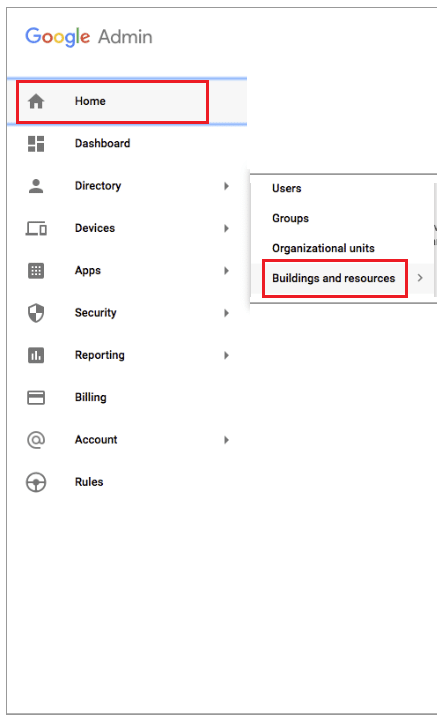
3. En la sección Detalles , toque la flecha hacia abajo y seleccione Editar .
4. Después de realizar los cambios, toque Guardar .
5. Inicie Google Meet desde la bandeja de entrada de Gmail y verá su nombre para mostrar de Google Meet actualizado.
Lea también: Cambie su nombre, número de teléfono y otra información en la cuenta de Google
¿Cómo agregar el apodo de G oogle M eet?
La característica más interesante de editar nombres en Google Meet es que también puede agregar un apodo antes de su nombre oficial. Esto es especialmente útil para agregar su designación a la empresa o simplemente un apodo que sus amigos o familiares usan para usted.
1. Inicie sesión en su cuenta de Google y abra la página Cuentas , como se indica en el Método 1 .

2. En Información básica , haga clic en su nombre .
3. En el campo Apodo , haga clic en el icono del lápiz para editarlo.
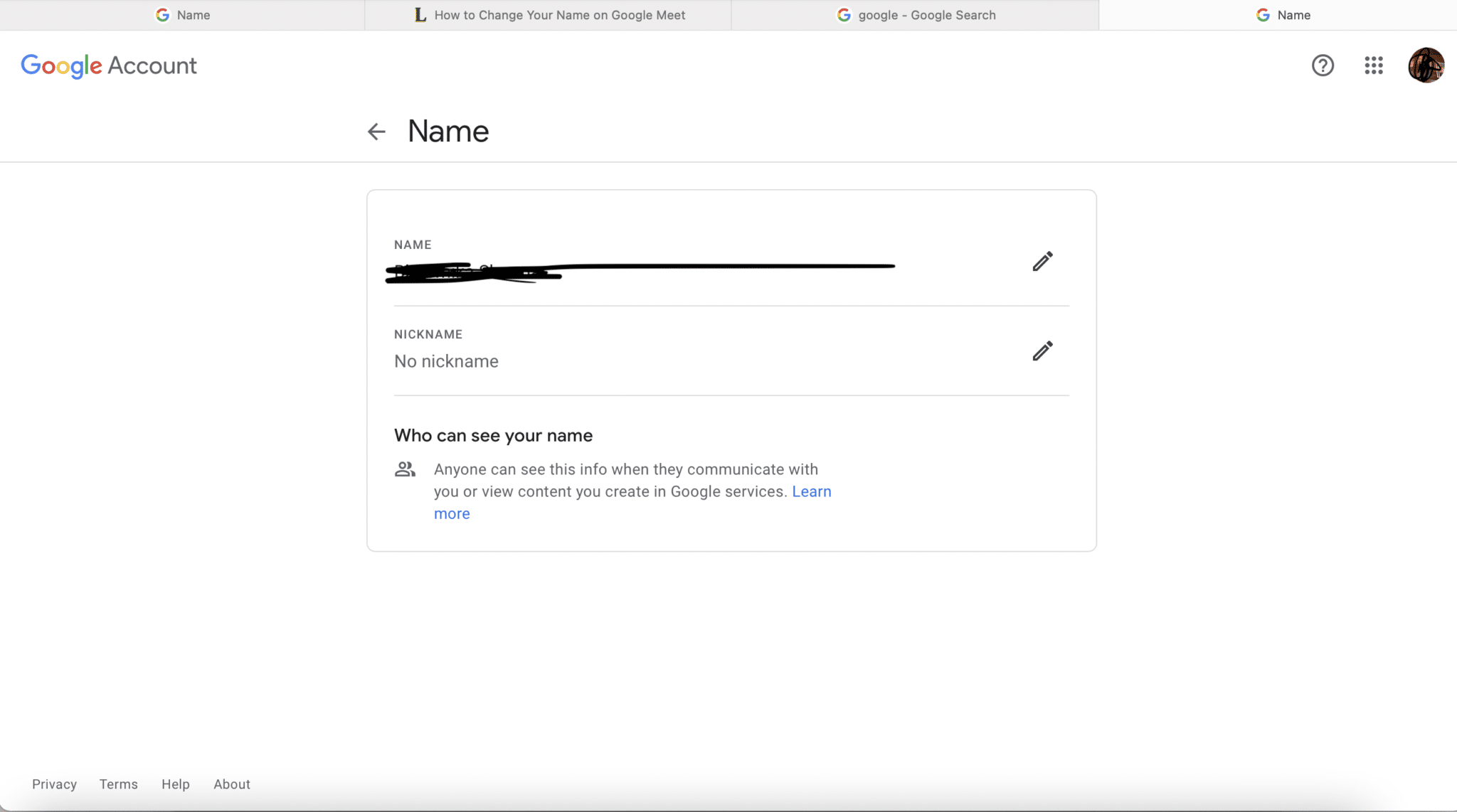
4. Escriba un apodo que le gustaría agregar y haga clic en Guardar .
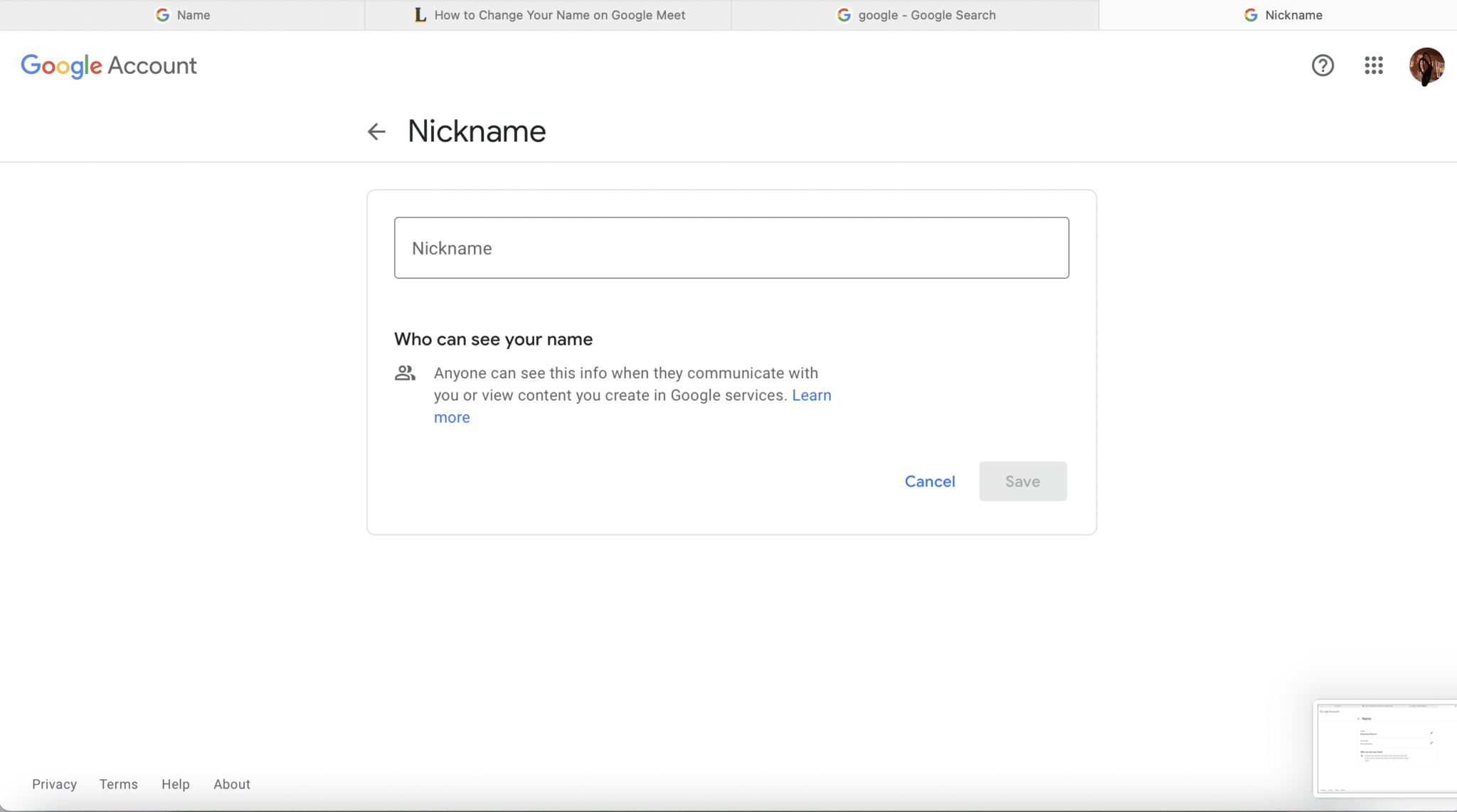
5. Implemente cualquiera de los tres métodos explicados anteriormente para mostrar su apodo .
Preguntas frecuentes (FAQ)
Q1. ¿Cómo edito la información de mi cuenta de Google Meet?
Puede editar fácilmente la información de la cuenta de Google Meet abriendo la aplicación en su dispositivo móvil o yendo al sitio web oficial a través del navegador web de su elección. Luego, navega a tu foto de perfil > Información personal. Aquí puede editar cualquier información que desee y guardar los cambios.
Q2. ¿Cómo nombro una reunión en Google Meet?
Se puede asignar un nombre a una reunión mediante la consola de administración.
- Inicie sesión en su cuenta de administrador a través de la consola de administración.
- Cuando se muestre la página de inicio, vaya a Edificios y recursos.
- En la sección Detalles , toque la flecha hacia abajo y seleccione Editar.
- Ahora puede editar cualquier detalle que desee sobre la reunión. Una vez que hayas terminado, presiona Guardar .
Q3. ¿Cómo cambio mi nombre para mostrar en Google Hangouts?
Aquí le mostramos cómo cambiar su nombre en Google Meet o Google Hangouts o cualquier otra aplicación asociada en la cuenta de Google:
- Inicie sesión en su cuenta de Gmail con las credenciales correctas.
- Toque el icono de tres puntos en la esquina superior izquierda de la pantalla.
- Toca el icono de tu nombre/perfil y selecciona Administrar tu cuenta de Google.
- Ingrese el nombre que desea que Google Hangouts muestre y toque Guardar.
- Actualice su aplicación para mostrar el nombre actualizado.
Recomendado:
- Límite de grupos y salas de Facebook Messenger
- Cómo averiguar el cumpleaños de alguien en Snapchat
- Cómo ver a todos en Zoom
- 7 formas de arreglar Google Maps lento
Usar un nombre personalizado en Google Meet es una excelente manera de personalizar la configuración fácilmente. No solo hace que su perfil se vea profesional, sino que también le brinda la facilidad de manipular la configuración de acuerdo con sus requisitos. Esperamos que hayas entendido cómo cambiar tu nombre en Google Meet. En caso de que tenga alguna consulta, ¡no olvide escribirla en la sección de comentarios a continuación!
